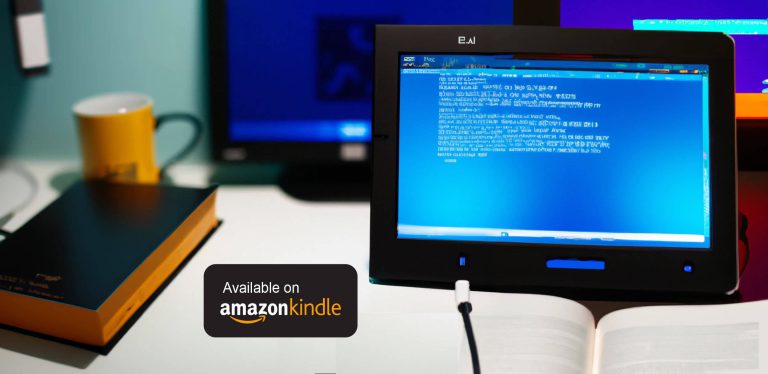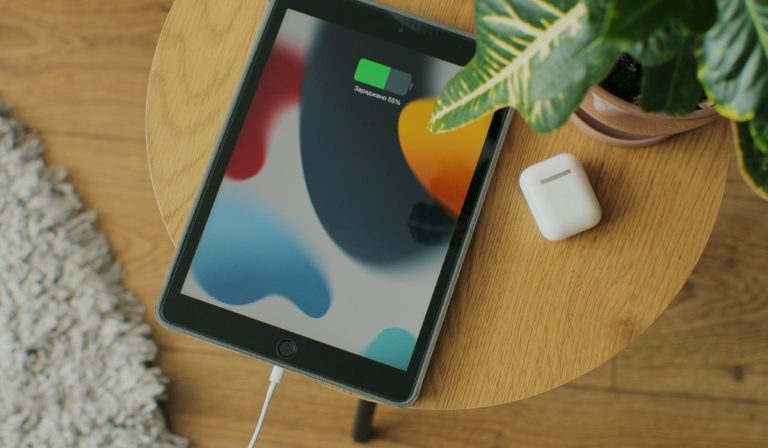Как узнать, кого вы заблокировали в Twitter
Одной из самых удобных функций, добавленных в Twitter за последние годы, является кнопка «Блокировать». Коснитесь или щелкните «Заблокировать» рядом с чьим-либо именем, и вы больше никогда не услышите о нем на платформе. Однако можете ли вы увидеть всех пользователей, которых вы заблокировали в своей учетной записи Twitter?
Всякий раз, когда вы блокируете пользователя в Твиттере, его имя добавляется в список заблокированных пользователей в настройках вашей учетной записи. Чтобы увидеть этот список, выберите изображение своего профиля на главной странице, а затем выберите «Настройки и конфиденциальность» < «Конфиденциальность и безопасность» < «Заблокированные учетные записи».
Теперь, когда вы знаете, как просмотреть список заблокированных пользователей, у вас, вероятно, возникнут другие вопросы. Некоторые из наиболее частых вопросов, которые мы читаем по этой теме: «Как заблокировать человека?» и «Получает ли человек, которого вы заблокировали, уведомление о том, что вы его заблокировали?» Итак, давайте более подробно рассмотрим тему блокировки пользователей в Твиттере, чтобы сделать вашу хронику более привлекательной для вас.
Можете ли вы просмотреть людей, которых вы заблокировали в Twitter?
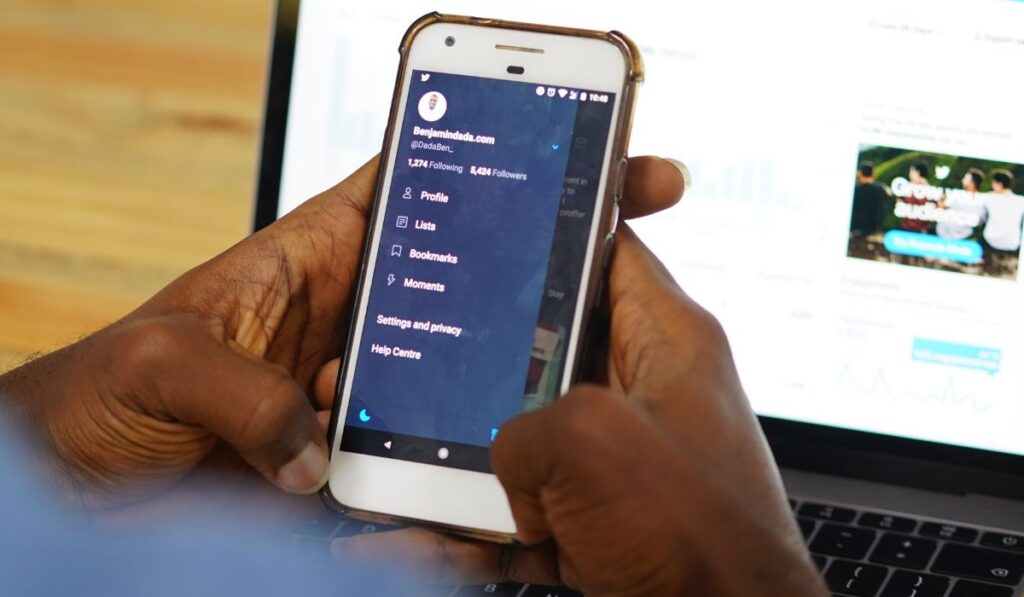
Возможен просмотр всех пользователей, которых вы заблокировали в Твиттере. Всякий раз, когда вы блокируете кого-либо на платформе, его имя добавляется в список заблокированных пользователей в настройках вашей учетной записи.
Существует три разных способа просмотра этого списка: компьютер, iPhone и телефон Android. Давайте быстро рассмотрим, как открыть настройки вашей учетной записи и просмотреть список на каждом устройстве.
На компьютере
Использование компьютера — один из самых простых способов просмотреть список заблокированных пользователей. Все, что вам нужно сделать, это:
- Откройте выбранный вами интернет-браузер и перейдите на Twitter.com. Если вы еще этого не сделали, войдите в учетную запись, вы хотите увидеть список заблокированных на главной странице.
- Затем на временной шкале щелкните изображение своего профиля в правом верхнем углу, и должно появиться раскрывающееся меню.
- В этом меню выберите «Настройки» и «Конфиденциальность», и вы попадете в меню «Настройки».
- Теперь выберите «Конфиденциальность и безопасность», а затем нажмите «Заблокированные учетные записи». Это покажет список всех пользователей, которых вы в настоящее время заблокировали в Твиттере.
На iPhone/iPad
На устройстве iOS этот процесс также прост.
- Во-первых, начните с открытия приложения Twitter и входа в систему, если это необходимо.
- Затем коснитесь изображения своего профиля в верхнем левом углу. Это должно было вызвать меню боковой панели, где вы должны выбрать «Настройки» и «Конфиденциальность».
- Здесь выберите «Конфиденциальность и безопасность», а затем «Заблокированные учетные записи». Это должно показать вам список всех учетных записей, которые вы в настоящее время заблокировали.
На Android
На устройстве Android этот процесс практически такой же, как и на iOS.
- Во-первых, начните с открытия приложения Twitter и входа в систему, если это необходимо.
- Затем коснитесь изображения своего профиля в верхнем левом углу. Это должно было вызвать меню боковой панели, где вы должны выбрать «Настройки» и «Конфиденциальность».
- Здесь выберите «Конфиденциальность и безопасность», а затем «Заблокированные учетные записи». Это должно показать вам список всех учетных записей, которые вы в настоящее время заблокировали.
Как заблокировать кого-то в Твиттере?
Знание того, как просмотреть, каких пользователей вы заблокировали в Твиттере, — это хорошо, но какая польза от этой информации, если вы вообще не знаете, как кого-то заблокировать? Так как же заблокировать кого-то в Твиттере?
Чтобы заблокировать кого-либо в Твиттере,
- Начните с открытия Twitter.com или приложение Twitter на любом устройстве, которое вы используете.
- Затем перейдите на страницу профиля учетной записи, которую вы хотите заблокировать.
- Оказавшись там, коснитесь значка …, чтобы открыть список параметров.
- В этом списке вы должны увидеть опцию «Блокировать». Выберите эту опцию, подтвердите свой выбор, и этот пользователь будет добавлен в ваш список заблокированных пользователей.
Это означает, что конкретному пользователю больше не будет разрешено связываться с вами, просматривать ваши твиты или даже подписываться на вас. Если вы хотите полностью прекратить общение с кем-то в Твиттере, заблокируйте его.
Разблокировать их также просто, если вы заблокируете кого-то, а потом пожалеете об этом. Все, что вам нужно сделать, это выполнить те же действия, что и для блокировки другого пользователя, за исключением того, что вместо выбора «Блокировать» вы выбираете «Разблокировать».
Можете ли вы DM кому-то, кого вы заблокировали?
Если вы в настоящее время думаете о том, чтобы заблокировать кого-то в Твиттере, стоит подумать над тем, нужно ли вам когда-нибудь отправлять сообщения этому человеку. Можно ли отправить прямое сообщение (DM) кому-то, кого вы заблокировали?
К сожалению, невозможно отправить сообщение в личку пользователю Твиттера, которого вы в настоящее время заблокировали. Они также не могут отправить вам сообщение, пока вы их заблокировали. Однако это не означает, что их невозможно отправить в DM.
Все, что вам нужно сделать, чтобы отправить сообщение заблокированному пользователю, — это разблокировать его. Вам нужно разблокировать их, отправить им сообщение, и как только они должным образом отреагируют на ваши сообщения, вы сможете заблокировать их снова.
Сообщает ли Twitter людям, что они заблокированы?
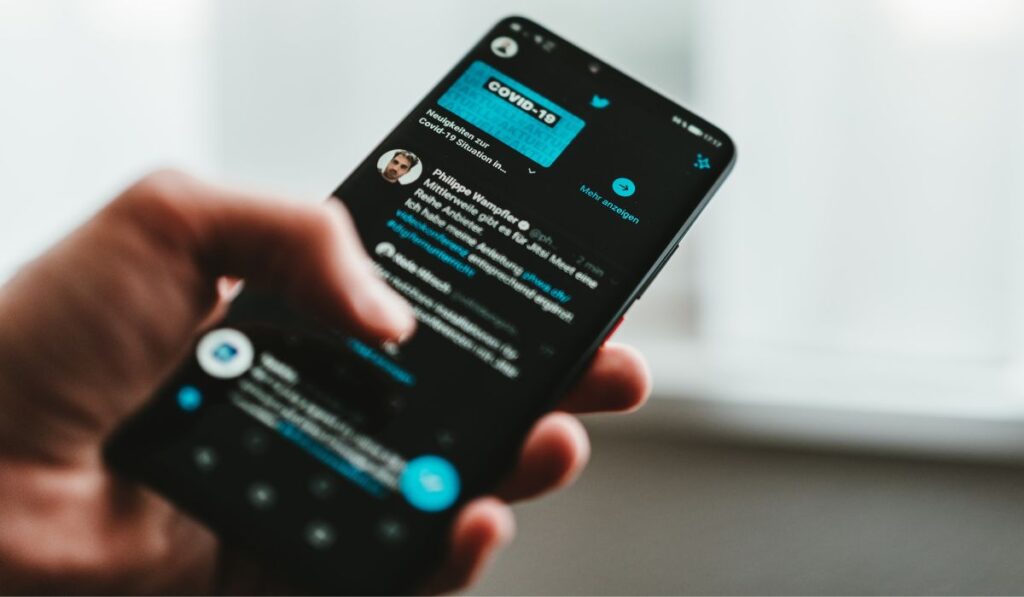
Еще одна вещь, которая может помешать вам заблокировать надоедливого пользователя, — это идея, что вы не хотите, чтобы они знали, что вы их заблокировали. Например, если в вашей хронике Твиттера есть кто-то, кого вы знаете в реальной жизни, с раздражающими лайками или постами в Твиттере. Если бы вы заблокировали этого человека, смогли бы они узнать?
Основной ответ заключается в том, что они не будут уведомлены, но могут узнать. Так, например, когда вы блокируете кого-то в Твиттере, они не получат уведомление о том, что они заблокированы. Однако, если они попытаются просмотреть ваш профиль, они легко поймут, что вы их заблокировали.
Если вы хотите тайно заблокировать кого-то в Твиттере, есть функция, известная как «Отключение звука». Если вы заглушите кого-то, он по-прежнему сможет просматривать вашу страницу, но его сообщения не будут отображаться в вашей хронике. Это эффективно превращает приглушение в блок, который жертва не обнаружит.